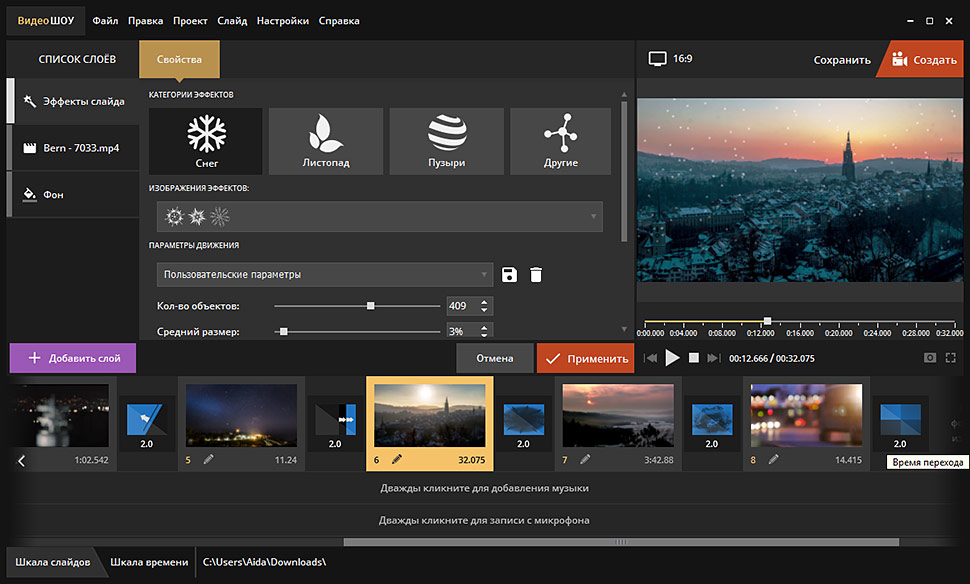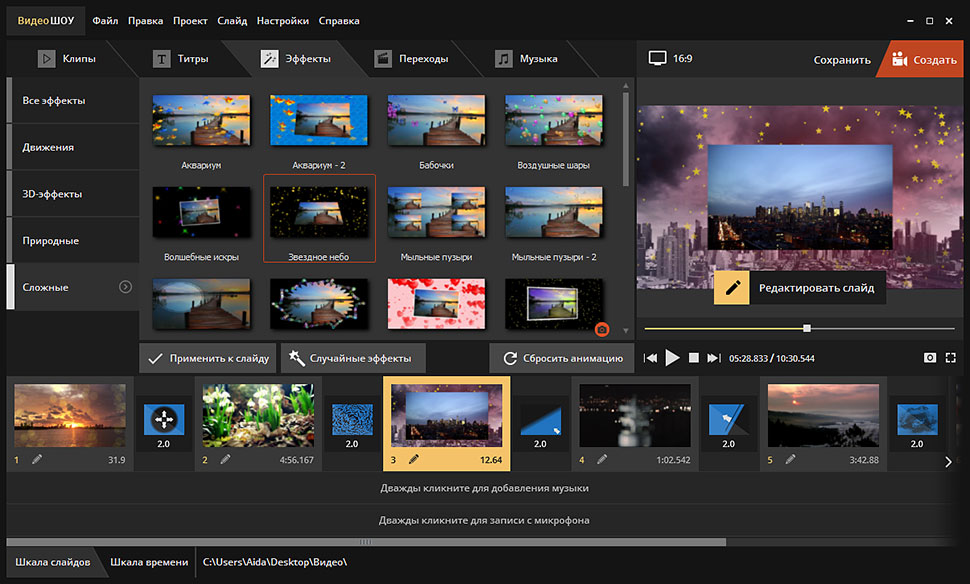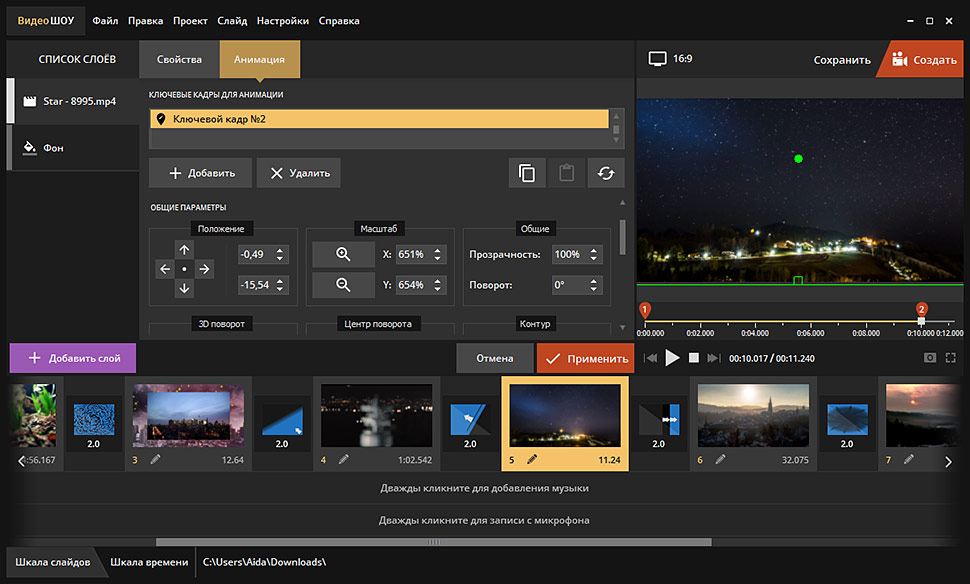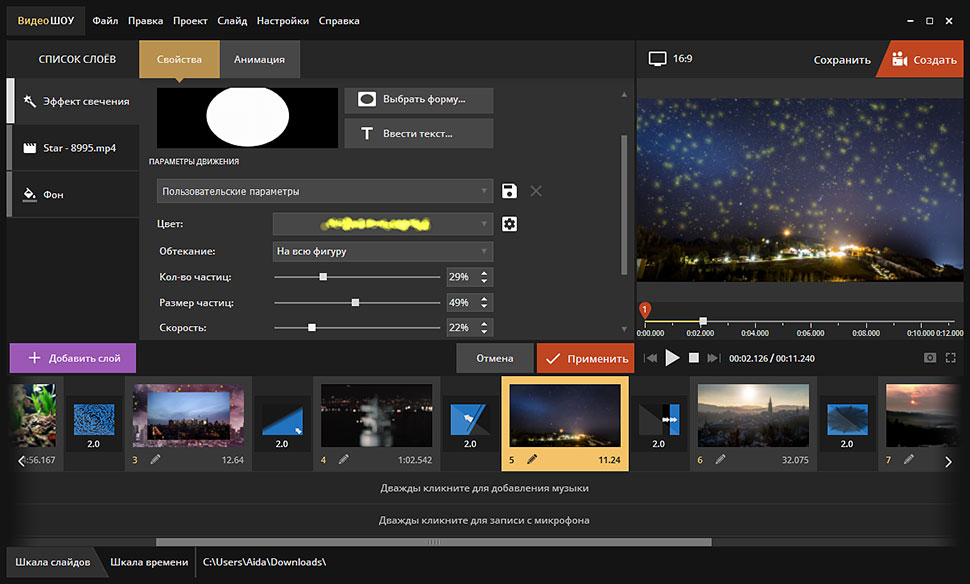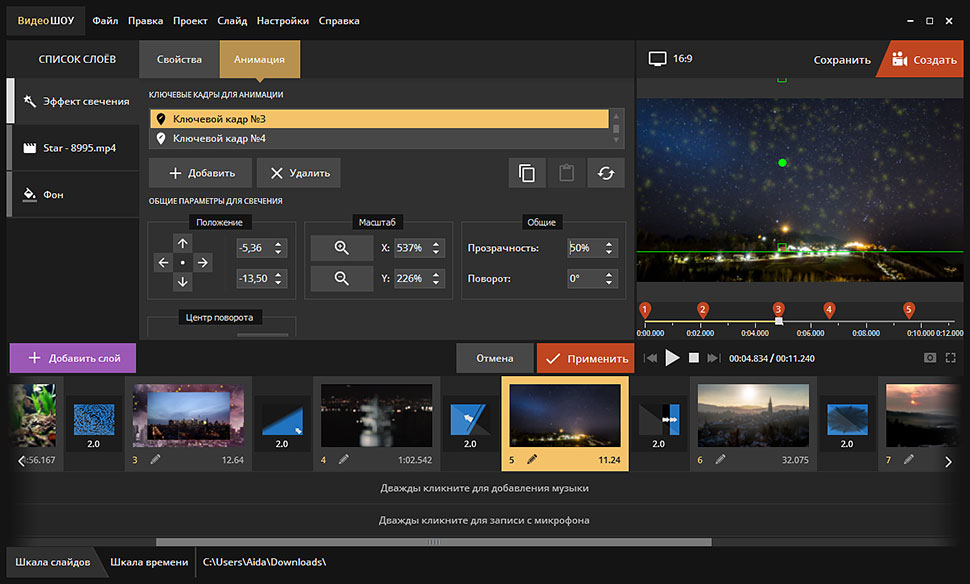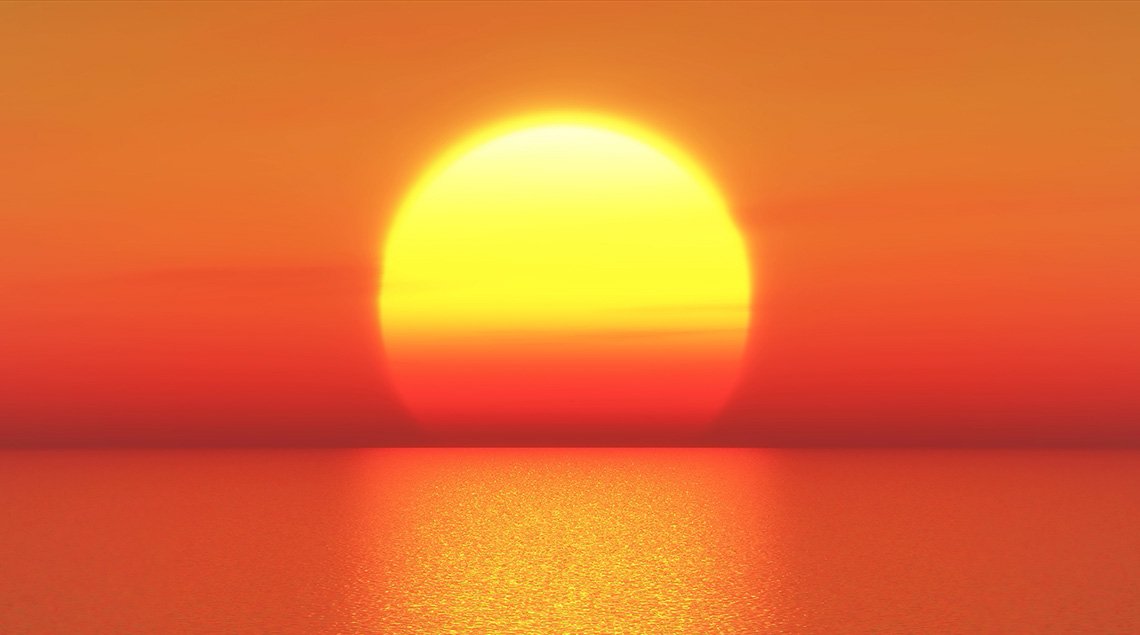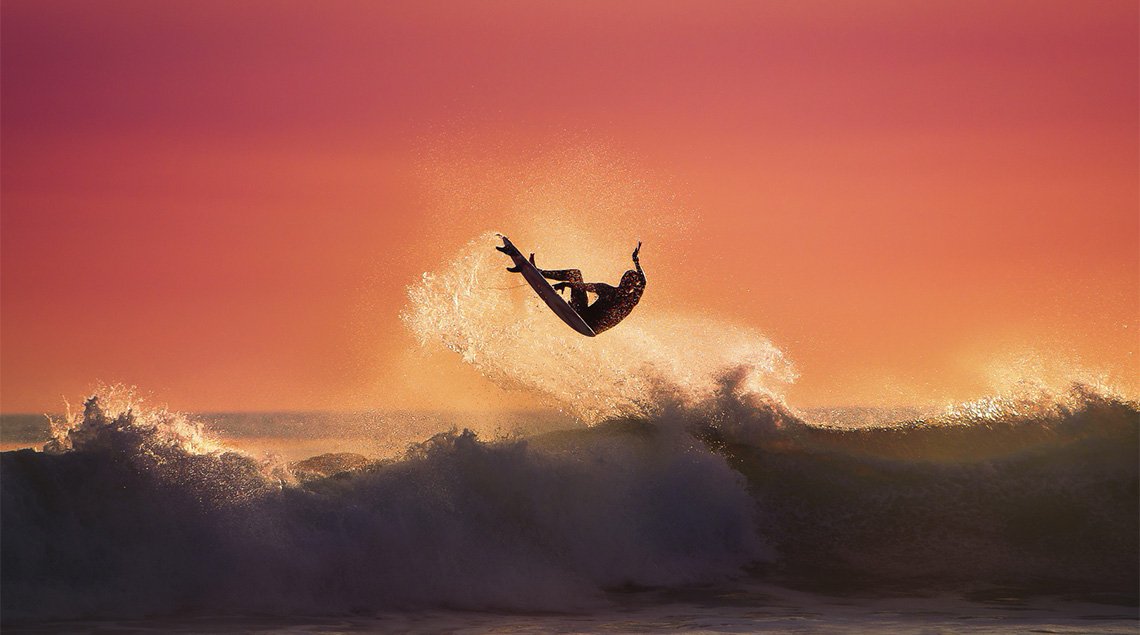Как сделать спецэффект к видео
Спецэффекты в массы: создаем профессиональные видео с эффектами в домашних условиях
Вы когда-нибудь задумывались, как получаются все эти потрясающие визуальные эффекты, которые так завораживают нас в фильмах и клипах? Профессионалы владеют безграничным арсеналом средств, начиная от игры с декорациями и заканчивая чудесами компьютерных технологий. Как тогда быть новичкам, работающим в домашних условиях? В этой статье мы расскажем о крутых приёмах, доступных абсолютно каждому, а также выясним, как сделать спецэффекты в видео своими руками.
Хотите добавить в своё видео такие же эффекты? Расскажем ниже, как это сделать!
ТОП-5 самых популярных и доступных эффектов
Понятие «спецэффекты» в широком смысле объединяет большинство преобразований, которое терпит видео в процессе постобработки, то есть уже после нарезки и склейки. Замена фона, добавление красочных футажей, наложение текста поверх изображения, использование трёхмерной графики – именно эти приёмы придают ролику завершённость и создают неповторимую атмосферу. Какие из этих спецэффектов подойдут для новичков? Самые яркие и в то же время самые доступные мы собрали в этом топе.
Динамично передвигающийся на экране текст – идеальный вариант для красочной заставки или интересной перебивки. Медленное проявление или затухание, хаотичное перемещение или постепенное соединение букв в одну фразу – выбранный тип анимации с первых секунд задаст ритм всему последующему ролику.
Если статичному кадру добавить движения, он будет смотреться выигрышнее. Для этого профессионалы используют горизонтальную и вертикальную панорамы, а также наезды и отдаления внутри кадра. Опять же в зависимости от настроения видео, анимация может быть плавной, едва заметной, или быстрой и энергичной.
Имитация снега, дождя, тумана или листопада – лучший выбор для «сезонных» роликов. Все эти эффекты накладываются поверх основного изображения и выглядят максимально естественно. В зависимости от настроек, частицы могут кружится в неистовом вихре или, наоборот, медленно следовать заданной траектории.
Сделать ролик по-настоящему ярким гарантированно помогут эффекты огня. Сымитировать языки пламени, наложить их поверх горящего костра или закатного солнца – любой из этих вариантов обязательно сделает ролик ещё интереснее.
Наложение перламутровых, полупрозрачных бликов в купе с имитацией лёгкой засветки – последние тренды, как в видео-, так и в фото-индустрии. Разноцветные мерцающие частицы способны придать ролику космическую атмосферу, а эффект фейерверков – праздничности и торжественности.
Программа №1 для спецэффектов
Для того, чтобы сделать спецэффекты в домашних условиях, вам потребуется мощная программа для редактирования видео. Софта подобного рода – великое множество, и выбрать из такого разнообразия крайне сложно. Чем руководствоваться новичку?
Главные критерии – функциональность и понятность. Среди действительно сильных программ особенно стоит выделить ВидеоШОУ. С этим продвинутым редактором вам будут доступны абсолютно все перечисленные выше спецэффекты, а, самое главное, – разобраться в настройке сможет совершенно любой.
ВидеоШОУ поможет создать крутые спецэффекты даже новичкам
Для неопытных пользователей программа предлагает коллекцию готовых спецэффектов и переходов, которые можно добавить в ролик моментально. К тому же, вы не ограничены каким-то одним вариантом – с ВидеоШОУ вы вольны экспериментировать в самых разных направлениях. Попробуем совместить плавный наезд и анимированные световые эффекты в одном кадре и посмотрим, что получится.
Скачайте редактор ВидеоШОУ и получите комплект удивительных эффектов для видео!
Киноэффект за 5 шагов: инструкция по созданию эффектов
Загрузите видео и отредактируйте его
Запустите программу и выберите режим «Новый проект». В появившемся окне укажите доступ к папке с нужным видео и разместите ролик на шкале слайдов в нижней части. Далее кликните «Редактировать слайд» и при необходимости измените длительность ролика. Для этого воспользуйтесь опцией «Обрезать видео» в разделе «Свойства». Выделите необходимый отрезок и сохраните его.
Воспользуйтесь коллекцией готовых эффектов
Чтобы достичь нужного результата максимально быстро, воспользуйтесь пресетами из раздела «Эффекты». Для удобства все шаблоны с готовой анимацией разделены на тематические группы – «Движение», «3D», «Природные» и «Сложные». Последняя группа – как раз то, что нам нужно.
Пресет «Звёздное небо» совмещает плавное приближение с эффектным звездопадом. Чтобы применить его к видео, достаточно просто перетащить шаблон на нужный слайд. Далее вы можете скорректировать параметры эффекта по своему вкусу в редакторе. Например, изменить размер и скорость частиц или же выбрать новый фон.
Настройте эффект приближения вручную
Для более плавного эффекта попробуйте настроить анимацию с нуля своими руками. Откройте редактор и в списке слоёв кликнете по видео, затем перейдите во вкладку «Анимация». Теперь вам предстоит отрегулировать параметры передвижения ролика на слайде с помощью ключевых кадров.
Первый кадр автоматически появится в самом начале видео. Чтобы добиться медленного наезда, необходимо разместить второй маркер ключевого кадра ближе к концу временной шкалы. Определите нужную точку и нажмите «Добавить». Теперь увеличьте изображение до желаемого размера с помощью опции «Масштаб».
Добавьте мерцающие частицы
Чтобы наложить спецэффекты на видео, вам нужно кликнуть «Добавить слой» и среди предложенных вариантов выбрать «Эффекты свечения». В каталоге пресетов отметьте понравившийся и нажмите «Добавить на слайд».
Далее разместите слой с частицами так, как вам больше нравится, – растяните эффект на всё изображение или, наоборот, расположите на конкретном участке слайда. При желании измените тип частиц и их внешний вид. Вы сами выбираете их форму, цвет, размер, а также скорость и траекторию движения.
Настройте анимацию спецэффекта
C помощью ключевых кадров вы можете сделать эффект свечения ещё интереснее. Например, заставив частицы менять интенсивность по ходу ролика.
Чтобы добиться такого результата, выделите слой с эффектом свечения и откройте вкладку «Анимация». Расставьте ключевые кадры на шкале времени и для каждого из них укажите разные показатели прозрачности частиц.
Готово! Как вы убедились, работать с программой невероятно интересно и просто. Пользуясь этой инструкцией, вы аналогично сможете настроить имитацию снегопада, проливного дождя или пылающего огня. Зная, как сделать видео со спецэффектами, вы очень быстро выйдете на совершенно новый уровень в создании роликов. Самое время скачать ВидеоШОУ и начать творить уже сейчас!
Скачайте видеоредактор ВидеоШОУ
И погрузитесь в захватывающий мир с безграничными
возможностями создания фильмов!
Ищете эффекты для видео?
Просто скачайте программу и следуйте инструкции ниже!
Создавай видео. Делись эмоциями.
Фильтры для видео: как их подобрать и применить
Чтобы превратить «сырой» отснятый материал в настоящее кино, простого видеомонтажа и наложения музыки недостаточно. Если вы хотите создать действительно уникальную атмосферу в своем фильме, добавьте специальные видеоэффекты. В этом вам поможет Movavi Видеоредактор Плюс – программа для создания эффектов в видео на русском языке.
В редакторе видео от Movavi вы найдете более 160 красивых и необычных видеоэффектов для монтажа: Старое кино, Мозаика, Инверсия, Дрожание камеры и многие другие. Прежде чем приступать к созданию видеоролика, посмотрите примеры фильтров и эффектов для видео в нашем обзоре ниже.
Магазин Эффектов MOVAVI
Купите наборы с дополнительными титрами, переходами и другими эффектами от профессиональных дизайнеров. Поднимите ваши видео на новый уровень!
Примечание: наборы эффектов совместимы с Movavi Видеоредактором Плюс или выше.
Создайте особое настроение с коллекцией летающих фигур
Если вы хотите добавить в ваше видео романтичные нотки или привнести атмосферу праздника, попробуйте фильтры из коллекции Летающие фигуры. Здесь вы найдете разнообразные эффекты для создания веселого видеопоздравления, романтического ролика в подарок любимому человеку, оформления новогоднего клипа, видео из отпуска и многого другого.
Сделайте видео в стиле ретро
При помощи эффектов из категории Ретро можно придать фильму «винтажный» вид, сделав его чернобелым (фильтр Ч/Б) или добавив к нему эффект Сепии. Также для создания эффекта старого кино вы можете попробовать фильтры 70-е, Виньетка и Царапины.
А может, вам хочется чегото более яркого и выразительного? Категория Ретро также включает в себя крутые фильтры в стиле Поп-арт – попробуйте их и почувствуйте дух 60-х!
Создайте эффект старой видеокассеты
Помните времена, когда видео записывали на громоздкие пленочные камеры, а потом проигрывали на VHS-кассетах? Если вы хотите добавить немного ностальгии, создав эффект старой кассеты или телевизора с помехами, используйте фильтры из категории Шумы и сочетание фильтров Полосы и VHS из категорий Художественные и Ретро соответственно. Вы можете одновременно накладывать несколько фильтров на одно видео – не бойтесь экспериментировать!
Используйте инверсию цветов
При применении фильтра Инверсия из группы Коррекция происходит инвертирование цветов, и видео становится похожим на негатив. При помощи этого фильтра вы сможете создавать поистине футуристические картины. Попробуйте совместить его с другими эффектами!
Чтобы подробно изучить процесс добавления эффектов и фильтров, читайте нашу инструкцию.
Загрузите файлы в программу
Запустите Видеоредактор Плюс и выберите Создать проект в расширенном режиме. Далее нажмите Добавить файлы и выберите видео, которое хотите редактировать.
Примените спецэффекты к видео
После того как вы добавили в программу видеоклипы, откройте вкладку Фильтры и кликните по иконке заинтересовавшего вас эффекта. В окне предварительного просмотра вы увидите, как будет выглядеть выбранный эффект. Перетащите понравившиеся эффекты на клип в рабочей области. К одному видеофрагменту или изображению можно применить сразу несколько эффектов из разных категорий.
Чтобы посмотреть полный список добавленных эффектов и при необходимости удалить некоторые из них, нажмите на иконку в виде звезды на видеоклипе и кликните Удалить.
Как делают спецэффекты в фильмах, какой софт используют и как этому научиться
Трейлеры ожидаемых фильмов обычно вызывают бурные обсуждения пользователей соцсетей. Однако в 2019 году ситуация иная: люди не принимают спецэффекты выходящих картин и просят их переделать. Так случилось с «Соником» — студия решила переделать изображение персонажа и выпустить одноименный фильм позднее, то же самое произошло с экранизацией мюзикла «Кошки», хоть и релиз картины пока не стали передвигать. Пользователи высмеивали творческие решения создателей кинокартин и плодили мемы, в которых спрашивали: что в этом году случилось с людьми, отвечающими за спецэффекты в киноиндустрии, — VFX художниками. Разобрались в специфике и особенностях этой профессии.
Спецэффекты в фильме «Железный человек». Источник: thefilmemporium.blogspot.com
Что такое VFX?
VFX — это визуальные эффекты (Visual Effects), которые создаются при совмещении отснятого реального материала и дополнительной обработки. Способы наложения бывают разные: либо люди снимают на фоне зеленого экрана, а затем добавляют изображение на компьютере (так сделана большая часть второй трилогии «Звездных войн»), либо меняют облик актера после съемки (добавляя костюм Тони Старку, например). VFX — это всегда постобработка. Для качественной работы специалистам нужны кадры, данные о свете, масштабы моделей и другая информация.
В зависимости от объема работ и характера материала, период работы над VFX может занимать как несколько месяцев, так и годы. Для примера, масштабные блокбастеры вроде «Мстителей» требуют больше времени на спецэффекты, чем непосредственно на съемку с актерами. Причем над эффектами работают одновременно несколько студий. К примеру, «Мстителей: Войну бесконечности» создавали совместными усилиями 15 студий. Общее количество специалистов по VFX, занятых в создании фильма на этапе постобработки, составило 2080 человек.

Зачем столько людей?
Вместе они занимались разными этапами работы над компьютерными визуальными эффектами. Сначала свою работу представляют художники (20 человек), они создают концепт-арты, превизуализируя тем самым спецэффекты. Затем идет начальная проработка графики — 3D-моделирование (60 человек), которая разрабатывается глубже на следующих этапах: анимация (80 человек), а также освещение, затенение и текстурирование (120 человек). Над дополнительными природными эффектами, захватом движения и сведением всей работы работают еще около 600 человек.
VFX используют при создании только блокбастеров?
Совсем нет. Мало какие фильмы сейчас выходят без использования VFX технологий. К примеру, даже кровь и выстрелы в «Джон Уике», серии боевиков, построенных на каскадерских трюках и вдохновленных творчеством актера и режиссера Бастера Китона, сделаны с помощью постобработки на компьютере.

Дым, вода, выстрелы, взрывы — часто все это приукрашивают VFX художники. Кроме киноиндустрии, они также широко востребованы в рекламе и геймдеве.
История и влияние науки
Первые специалисты по визуальным эффектам в кино работали, естественно, без компьютерных технологий. В первой половине 20 века визуальные эффекты строились на таких методах, как анимированные модели (stop motion), крупномасштабная аниматроника и задняя проекция. Все перечисленное можно увидеть в Кинг-Конге 1933 года.
На развитие VFX в кино значительно повлияло подразделение компании Lucasfilm под названием Industrial Light & Magic, специально сформированная в 1975 году для работы над первой частью «Звездных войн». Именно ее сотрудники, молодые инженеры, фотографы и художники, собранные режиссером Джорджем Лукасом, впервые применили технику управления движением камеры, или «Моушен контрол» (Motion Control). В дальнейшем подразделение продолжило преодолевать границы возможного в компьютерных спецэффектах. Среди заслуг VFX художников студии: первые сгенерированные компьютером фрагменты и персонаж фильма, реалистичная текстура человеческой кожи и многое другое. T-1000 из фильма «Терминатор 2: Судный день», дракон из картины «Сердце дракона», Дэйви Джонс из «Пиратов Карибского моря: Сундук мертвеца», Железный человек в экранизации 2008 года — все это работа VFX художников Industrial Light & Magic. Подробнее об истории можно узнать в документальном фильме, озвученном Томом Крузом.
Современный софт для VFX и другие задачи специалиста
Сейчас для создания качественной картинки, которую сложно отличить от реальности, VFX художники используют самые разные программы. Для 3D-моделирования, анимации и визуализации — Autodesk Maya, 3DS Max (более широкий спектр инструментов моделирования ), Blender (бесплатная), Pixologic ZBrush. Для постобработки видеороликов — Adobe After Effects, Final Cut Pro и Nuke.

Однако требования к профессии не ограничиваются знанием определенного софта. Согласно сайту американского колледжа Rasmussen, в задачи художника VFX входят:
Где можно научиться VFX
В США есть вузы, которые предлагают студентам научиться программам, используемым для создания визуальных эффектов, как упомянутый колледж Rasmussen. Однако там можно найти множество специализированных онлайн-курсов. То же самое и в России. У нас можно найти такие предложения от VFXLAB, Screamschool, школы «Индустрия» и других.
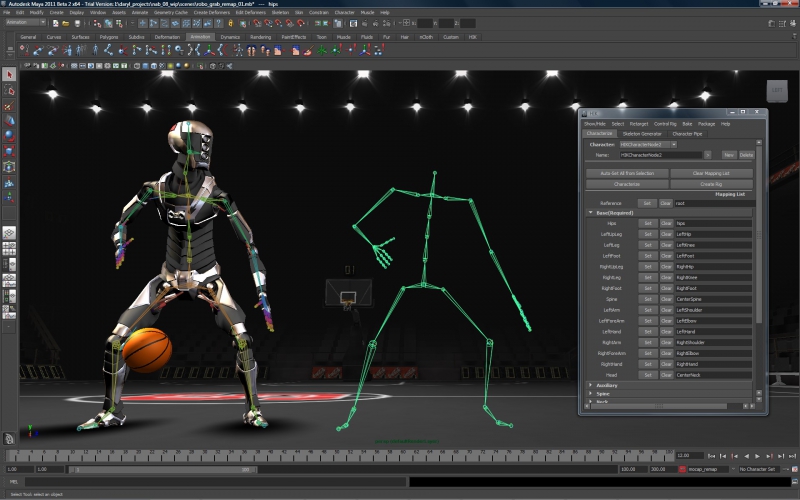
В Университете ИТМО можно пройти короткое обучение по использованию VFX в видеоиграх на программе «Технологии разработки компьютерных игр». Руководитель программы Андрей Карсаков так рассказывает о востребованности художников по визуальным эффектам в геймдеве.
«Если посмотреть, компьютерные игры — это сплошной VFX. Но последние пару лет игровые технологии начали активно проникать в индустрию визуальных эффектов для кино и телевидения. Современные игровые движки, VR и инструментарий, построенный на этих технологиях, позволяют воспроизводить достаточно реалистичную графику в реальном времени прямо во время съёмок, тем самым существенно упрощая съемки и сокращая время на производство финальной графики. Этот процесс называется Virtual Production. И некоторым из этих аспектов мы также обучаем на на нашей магистерской программе», — делится Андрей.
Что еще посмотреть о VFX
На YouTube можно найти множество видеоконтента о VFX: как документальные фильмы о студиях, один из которых мы упоминали ранее, так и различные видеоуроки. Большую популярность в последнее время получил развлекательный канал Corridor Crew. Его создатели, художники VFX, записывают ролики, где реагируют на работы коллег, предлагают доработки от себя, а также рассказывают о других профессиях в киноиндустрии. В частности, авторы разбирают трейлеры «Соника» и «Кошек», которых вызвали неоднозначную реакцию в сети.
7 лучших приложений для Android для добавления спецэффектов к видео
1 min
Хотите поднять видео со своего смартфона на новый уровень? Хорошее начало – добавление некоторых эффектов к вашим видео.
В магазине Google Play есть ряд приложений, позволяющих вам добавлять всевозможные эффекты. Вам не нужен полный набор программ для редактирования, таких как Adobe Photoshop; Вы можете добавить реверберацию, эхо и другие интересные эффекты с помощью нескольких нажатий.
Давайте посмотрим на некоторые из лучших приложений для Android для простого добавления эффектов к видео для Android.
1. Glitch Видеоэффекты
Если вы хотите добавить к своим видео широкий спектр эффектов, тогда Glitch Video Effects – отличный вариант. Помимо видеоэффектов, он также может добавлять интересные эффекты к фотографиям. Удобно, Glitch Video Effects позволяет записывать видео (или делать фотографии) в приложении. Вы можете поделиться своими творениями мгновенно с помощью кнопки поделиться.
Glitch – это многофункциональное приложение для эффектов. Вы можете переключить «режим касания экрана», который применяет выбранный эффект, просто коснувшись любого места на экране. Приложение содержит более 50 эффектов, а также фильтры исходного материала для еще более забавных эффектов. Затем вы можете сохранить свои видео и фото на телефон для последующего использования.
Если вы хотите добавить более одного эффекта, вы можете. Просто загрузите видео с уже добавленным эффектом, а затем добавьте еще.
Скачать: Glitch Видеоэффекты (Доступны бесплатные покупки в приложении)
2. Adobe Premiere Rush
Возможно, вы слышали о программном обеспечении Adobe Premiere для редактирования видео. Как следует из названия, он предназначен для создания и редактирования видеороликов. Однако полное приложение довольно сложное, особенно если вы новичок в добавлении эффектов к видео.
Premiere Rush – это облегченная версия приложения, предназначенная для быстрого редактирования. Просто поместите свои видео на панель редактирования, и вы сможете добавлять музыку и эффекты. Приложение также поддерживает добавление текстовых всплывающих подсказок к вашим видео, как вы, возможно, видели на видео создателей YouTube. Вот почему мы назвали его одним из лучших инструментов для редактирования видео на YouTube.
Приложение также имеет ряд эффектов для добавления к вашим видео, как вы и надеялись. Они доступны через боковое меню Adobe Premiere Rush. Вы можете добавлять текст, изменять цвета и добавлять фильтры, которые сделают ваши видео более профессиональными.
Скачать: Adobe Premiere Rush (Бесплатная пробная версия, требуется подписка)
3. VivaCut
VivaCut – это мощный видеоредактор, который является отличным вариантом для того, чтобы получить ваши видео Tik Tok с нуля. Вы можете использовать приложение, чтобы добавить интересные эффекты к вашим видео и помочь им выделиться.
После того как вы записали свое видео, вы можете импортировать его в приложение VivaCut и заняться добавлением эффектов. Приложение предлагает широкий выбор на выбор. Одна интересная особенность – это фильтр VHS, который придает вашим видео ретро-вид. Вы можете добавлять переходы между сценами и даже смешивать видео вместе, чтобы получить действительно аккуратные эффекты.
Одним из наших любимых инструментов является функция хроматического ключа. Это позволяет вам записывать видео с зеленым экраном, а затем накладывать его на выбранный фон. Это может заставить вас выглядеть, как вы где угодно, и ограничено только вашим воображением!
Скачать: VivaCut (Доступны бесплатные покупки в приложении)
4. Видео Шоу
Если вы хотите добавить снежинки, дождь или огонь в свои видео, VideoShow – отличное место для начала. Это универсальный видеоредактор с широким набором интересных функций, помогающих добавлять эффекты к видео.
Вы можете использовать VideoShow для редактирования ваших видео до соответствующей длины. Как только вы урежете его, вы можете начать добавлять эффекты. Это просто, как нажатие на меню FX. С этим открытым, вы можете просмотреть все интересные эффекты доступны.
Список вариантов слишком длинный, чтобы вдаваться в подробности. Тем не менее, вы можете выбрать один из эффектов в стиле манга, добавить неоновые огни в ваши видео или даже добавить интересные элементы действий. Присмотритесь, чтобы добавить музыку, звуковые эффекты, текст, GIF-файлы и многое другое. VideoShow – отличное приложение, если вам нужно множество вариантов.
Скачать: Видеоролик (Доступны бесплатные покупки в приложении)
5. Видеоредактор ActionDirector
Хотя ActionDirector может и не предлагать огромный набор эффектов для добавления, он по-прежнему остается одним из лучших доступных приложений для быстрого редактирования видео. Он прост в использовании, интерфейс прост, и вы все равно можете добавлять эффекты к видео, но не многие из них.
Что делает ActionDirector таким замечательным приложением, так это его способность снимать в 4K. Это замечательно, если вы собираете видео с высокой детализацией или много чего происходит. Для видео с большим количеством действий вы можете замедлить или ускорить определенные элементы; это возможно с ActionDirector.
Таким образом, это отличное приложение, если вы хотите записать своих друзей, например, на скейтбордах или в фрироле. Замедление кадров означает, что вы можете поймать своих приятелей, выполняя сладкие трюки, а затем придать ему кинематографический вид.
Скачать: Видеоредактор ActionDirector (Доступны бесплатные покупки в приложении)
6. Funimate Видео редактор
Funimate Video Editor идеально подходит для начинающих, благодаря простому интерфейсу и сокращенному набору функций. Вы не сделаете с ним следующий голливудский блокбастер, но если вы просто хотите добавить несколько небольших эффектов к своим видеоклипам, это отличное место для начала.
С Funimate вы можете импортировать существующие видео и добавлять эффекты. Это действительно простое в понимании приложение, поэтому вам не нужно беспокоиться о сложных опциях при запуске. Он имеет многослойное редактирование, поэтому вы можете добавить глубину к своим творениям. Это, наряду со способностью использовать цветовые эффекты, текст и музыку, делает это приложение идеальным для создания небольших социальных видео.
Лучшая часть – это возможность редактировать на ходу. Просто хватило друзей на свидание за покупками? Сделайте классное видео и вставьте его в Instagram, чтобы все могли его увидеть!
Скачать: Funimate Video Editor (Бесплатные покупки внутри приложения)
7. InShot
InShot – отличное приложение, которое идеально подходит для создания видео для ваших социальных сетей. Он имеет базовое редактирование временной шкалы видео, которое позволяет добавлять эффекты к видео в определенные моменты. Вы также можете отключить эффекты таким же образом.
Он включает в себя ряд эффектов, чтобы добавить к вашим видео. К ним относятся эффект мозаики, фильтры VHS, цветовые фильтры и многое другое. Кроме того, InShot оптимизирует ваши сохраненные видео для использования в социальных сетях. Таким образом, вы знаете, что ваши видео будут помещаться в ограничительные рамки, присутствующие в Instagram и аналогичных приложениях.
InShot забавно использовать и может придать вашим видео дополнительное прикосновение, чтобы они выделялись среди других.
Скачать: InShot (Доступны бесплатные покупки в приложении)
Лучшее приложение для видеоэффектов для вас
Хотите ли вы обрезать, обрезать и нарезать видео или просто добавить простой текст к движущимся изображениям, существует множество приложений для Android для добавления эффектов к вашим видео. Все вышеперечисленные приложения просты в использовании и отлично подходят как для начинающих, так и для профессионалов.
Если вы хотите больше погрузиться в редактирование видео, взгляните на лучшие видеоредакторы для Android